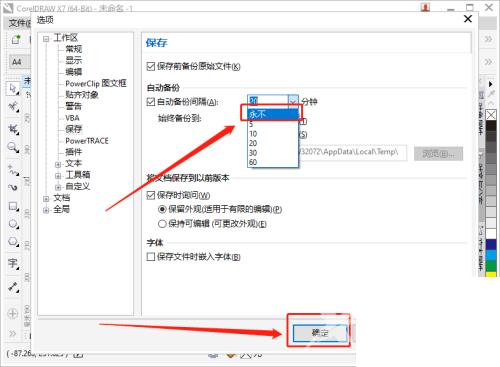CorelDRAW是一款功能强大的平面设计软件,可以帮助用户能够更好的进行设计,但是有小伙伴知道CorelDRAW怎么设置自动备份间隔时间吗?这里自由互联小编就给大家详细介绍一下CorelDRAW设
CorelDRAW是一款功能强大的平面设计软件,可以帮助用户能够更好的进行设计,但是有小伙伴知道CorelDRAW怎么设置自动备份间隔时间吗?这里自由互联小编就给大家详细介绍一下CorelDRAW设置自动备份间隔时间的方法,感兴趣的话一起来看看吧。
设置步骤
1、打开软件,点击上方菜单栏中的工具,接着点击下方列表中的选项。
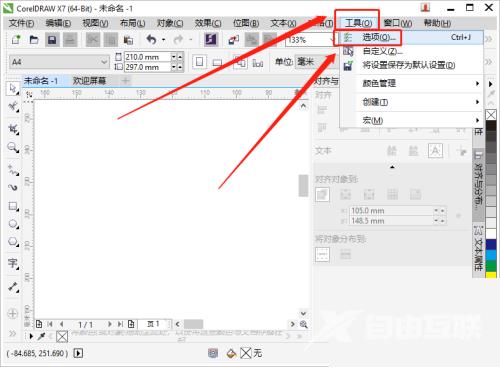
2、在打开的窗口界面中,点击左侧栏中的工作区选项。
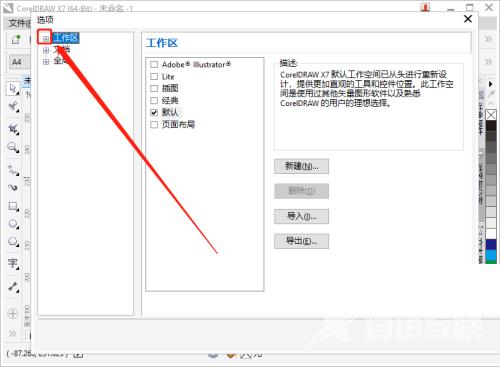
3、接着点击左侧栏中的保存选项,然后找到右侧中的自动备份间隔,将其小方框给勾选上。
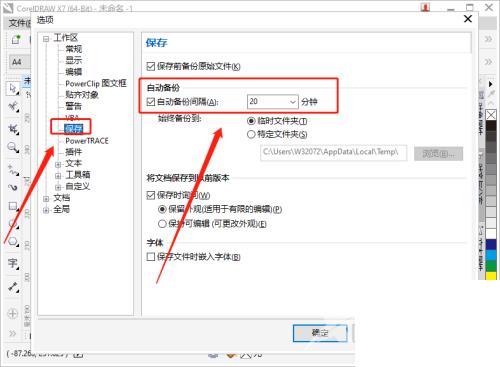
4、最后点击选项框的下拉按钮,在给出的列表中选择一个合适的间隔时长,随后点击下方中的确定保存就可以了。